ONLYOFFICE adalah suite kantor sumber terbuka yang didistribusikan di bawah GNU AGPL v3.0. Ini terdiri dari editor online kolaboratif untuk dokumen teks, spreadsheet, dan presentasi. Mengintegrasikan ONLYOFFICE dengan layanan sinkronisasi&berbagi sumber terbuka Nextcloud, pengguna dapat mengedit dan menulis bersama dokumen mereka yang disimpan di sana langsung di dalam platform.
Cloudron adalah platform yang menawarkan sysadmin inside untuk alat sumber terbuka yang dihosting sendiri dan memungkinkan penginstalan, pengelolaan, dan pengamanan aplikasi web di server Anda dengan mudah.
Dalam tutorial ini, kita akan mempelajari cara menjalankan ONLYOFFICE dengan mudah dalam kombinasi dengan Nextcloud pada instance Cloudron.
Langkah 1. Instal dan konfigurasikan Cloudron di server Anda
Buat server Ubuntu Bionic 18.04 x64 baru dan jalankan perintah berikut:
wget https://cloudron.io/cloudron-setup
chmod +x ./cloudron-setup
./cloudron-setup --provider <digitalocean | hetzner | generic | ovh ...]
Setelah selesai, lanjutkan ke https://
Di wizard penyiapan Cloudron yang muncul, berikan domain seperti example.com .
Pilih layanan DNS tempat domain dihosting dari daftar tarik-turun dan masukkan info yang diperlukan (seperti kunci API, token, dll.). Jika layanan hosting Anda tidak ada dalam daftar, penyiapan domain dapat dilakukan secara manual.
Setelah penyiapan DNS selesai, Anda akan dialihkan ke https://my.example.com . Buat akun admin Cloudron:masukkan nama pengguna, email, dan kata sandi administrator.
Langkah 2. Instal Nextcloud di Cloudron
Buka Cloudron App Store, temukan dan instal aplikasi Nextcloud di server Anda dengan Cloudron.
Langkah 3. Instal ONLYOFFICE di Cloudron
Buka Cloudron App Store, temukan dan instal aplikasi ONLYOFFICE di server Anda dengan Cloudron.
Langkah 4. Pasang konektor ONLYOFFICE untuk Nextcloud
Temukan dan instal versi terbaru aplikasi integrasi ONLYOFFICE dari perpustakaan aplikasi Nextcloud.
Langkah 5. Konfigurasikan aplikasi ONLYOFFICE
Buka terminal web melalui bagian Konsol untuk mengakses sistem file aplikasi dan mengedit file /app/data/config/production-linux.json mengubah rahasia default menjadi kunci rahasia unik Anda sendiri.
Buka halaman Pengaturan dalam Nextcloud Anda dan pilih bagian ONLYOFFICE di panel kiri. Kemudian, sesuaikan domain dan tentukan kunci rahasia (gunakan yang sama yang telah Anda ubah di file konfigurasi aplikasi):
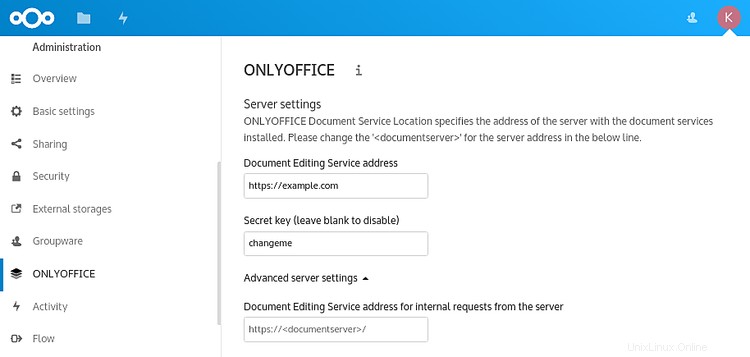
Kembali ke terminal web dan jalankan:
supervisorctl restart ds:*.
Itu saja. Sekarang Anda dapat mengerjakan dokumen Anda menggunakan editor ONLYOFFICE dalam Nextcloud pada instance Cloudron Anda.
Tautan
- Toko Aplikasi Cloudron
- Toko Aplikasi Nextcloud